![]() Diese Option ist erst nach dem Anlegen
des KEYSAFE verfügbar. Schreibgeschützte KEYSAFE sind gelb hinterlegt.
Diese Option ist erst nach dem Anlegen
des KEYSAFE verfügbar. Schreibgeschützte KEYSAFE sind gelb hinterlegt.
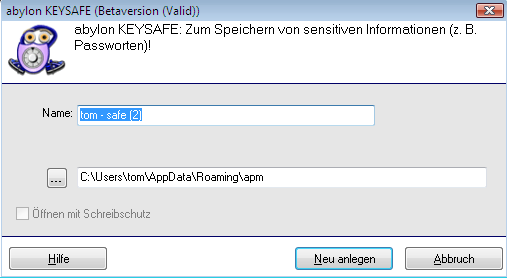
| 1. | Name | Angabe der KEYSAFE Bezeichnung. |
| 2. | ... | Öffnet einen Dialog zur Auswahl des Verzeichnisses, in dem der KEYSAFE gespeichert wird. |
| 3. | Öffnen mit Schreibschutz | Bei Aktivierung dieser Option kann der KEYSAFE nur im Lesemodus geöffnet werden. Änderungen sind in diesem Fall
nicht mehr möglich.
|
| 4. | Neu anlegen / Übernehmen | Legt ein neuen KEYSAFE an oder übernimmt die Änderungen |
| 1. | Einstellungsdialog Öffnen | |
| 2. | Verschlüsselungs- einstellungen | 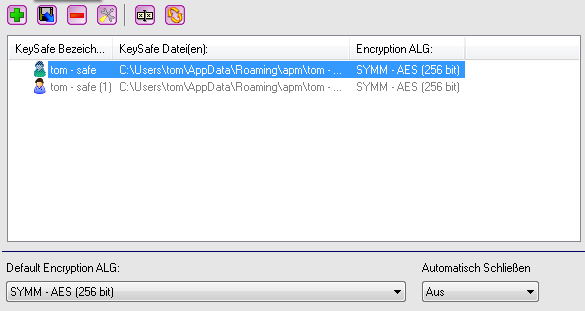
Wählen Sie unter Default Encryption ALG den gewünschten Verschlüsselungsalgorithmus aus. |
| 3. | Neu anlegen | Mit dem Schalter |
| 4. | Optionsdialog | 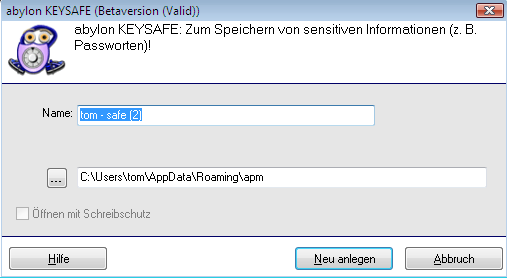 Es lassen sich folgende Eigenschaften des neuen KEYSAFE festlegen:
|
| 5. | Passworteingabe | 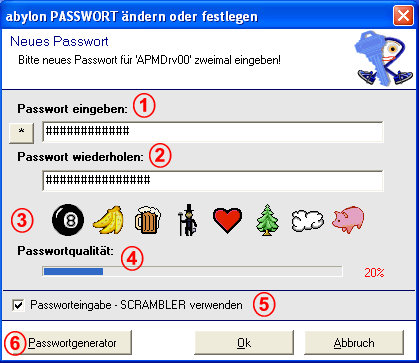 In Abhängigkeit der Einstellungen
muss nun ein neues Passwort eingeben (SYMM-System), einen USB-Stick einlegen (SYMM-System) oder die PIN für das Zertifikat eingeben
(HYBRID-System) werden. In Abhängigkeit der Einstellungen
muss nun ein neues Passwort eingeben (SYMM-System), einen USB-Stick einlegen (SYMM-System) oder die PIN für das Zertifikat eingeben
(HYBRID-System) werden. |
| 6. | Öffnen | Es gibt folgende Möglichkeiten zum Öffnen eines KEYSAFE:
|
| 7. | Importieren / Bearbeiten | Mit Über |
| 8. | HYBRID-System |
|
(c) 2001-2010 abylonsoft ( Stand 28.12.2009)